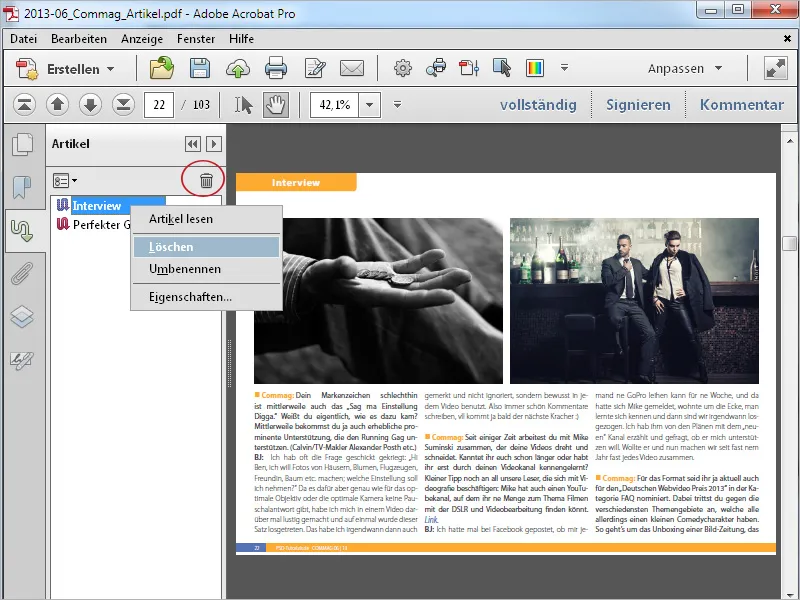Podczas gdy w drukowanych publikacjach, takich jak gazety i czasopisma, wielokolumnowy tekst przeplatany ilustracjami i reklamami nie szkodzi czytelności, ten sam układ na ekranie, zwłaszcza na mniejszych wyświetlaczach, jest znacznie mniej wygodny dla użytkownika. Stała konieczność dostosowywania fragmentu strony poprzez poziome i pionowe przewijanie oraz powiększanie znacznie pogarsza komfort korzystania.
Możesz to zmienić i za pomocą Narzędzia do czytania artykułów przewodzić czytelnika wygodnie przez wielokolumnowy przepływ tekstu dokumentu.
Aby to zrobić, otwórz w pasku narzędziowym kategorię Przetwarzanie dokumentów i kliknij Dodaj część artykułu.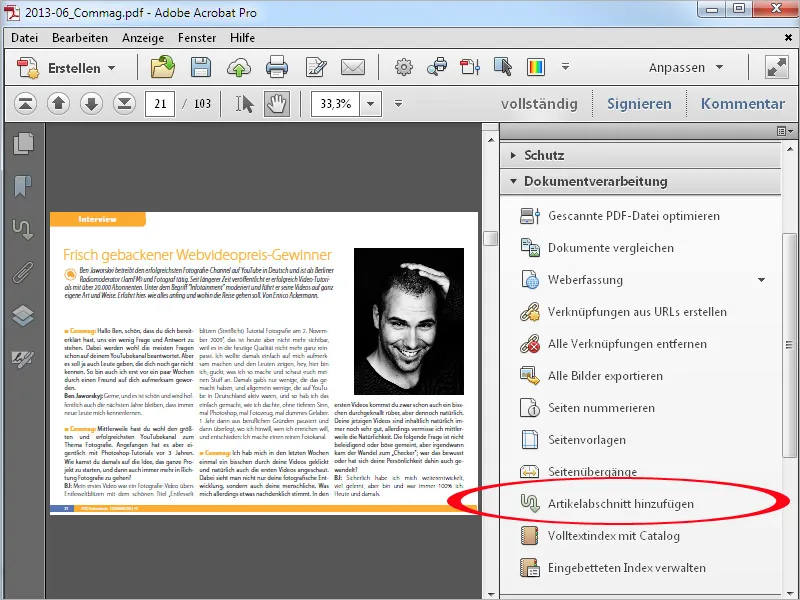
Następnie, kolejno zaznaczając obszary, w których ma być czytany dokument, narysuj ramki wokół poszczególnych sekcji, przytrzymując przycisk myszy. Sekcje te mogą obejmować zarówno tekst, jak i obrazy.
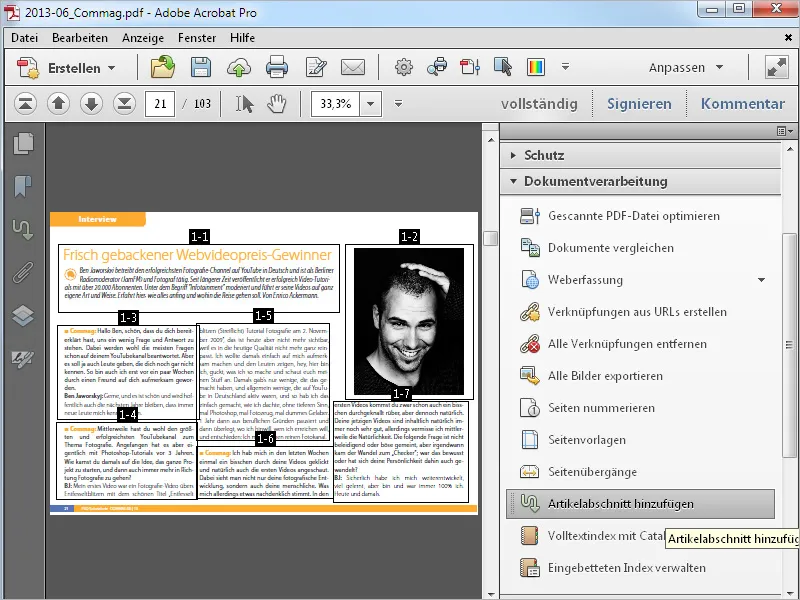
Jeśli twój dokument ma kilka stron, przewiń do następnej strony i kontynuuj zaznaczanie sekcji aż do końca artykułu.
Poszczególne sekcje są kontynuowane logicznie w kolejności ich zaznaczania. Ta numeracja składa się z numeru całego artykułu oraz - oddzielony myślnikiem - numeru sekcji artykułu.
Oznacza to, że w dokumencie zawierającym wiele artykułów zostaną one numerowane w kolejności ich tworzenia.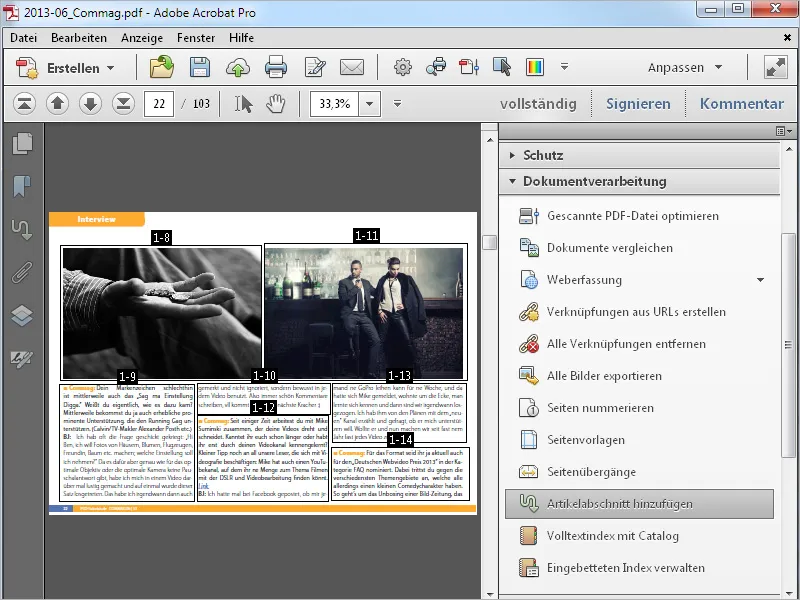
Na końcu artykułu naciśnij klawisz Enter aby zakończyć proces. W otwartym oknie Właściwości artykułu możesz wprowadzić informacje dotyczące Tytułu, Tematu i Autora. Następnie kliknij OK.
Następnie możesz kontynuować dzielenie kolejnego artykułu z dokumentu na sekcje artykułów.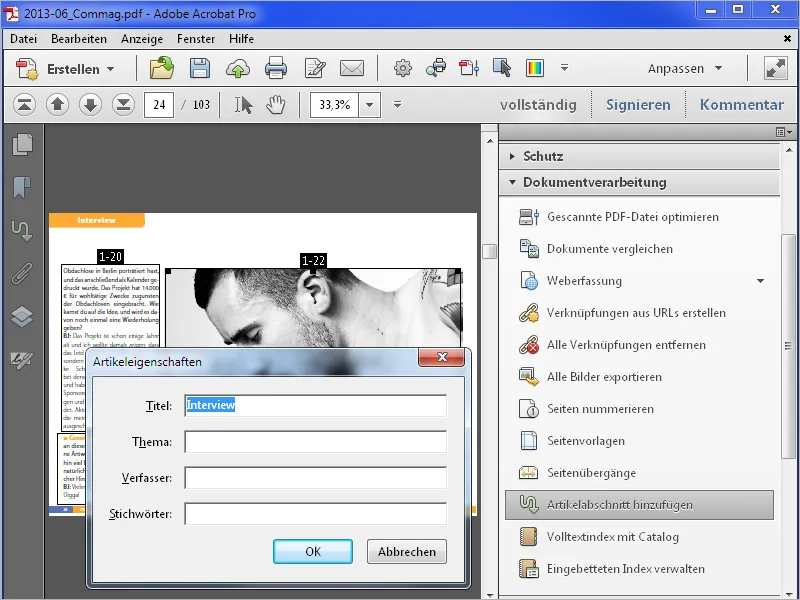
Aby ułatwić przegląd i orientację, artykuły wygenerowane w dokumencie PDF są wyświetlane w pasku artykułów, który można pokazać klikając przycisk o tej samej nazwie na pasku nawigacyjnym. Jeśli ten przycisk nie jest widoczny, włącz go w Menu kontekstowym, klikając prawym przyciskiem myszy na Pasku nawigacyjnym.
Klikając tytuł rozdziału, możesz teraz - tak jak zakładkach - skakać na początek. W tym miejscu strona jest początkowo wyświetlana w widoku pełnoekranowym.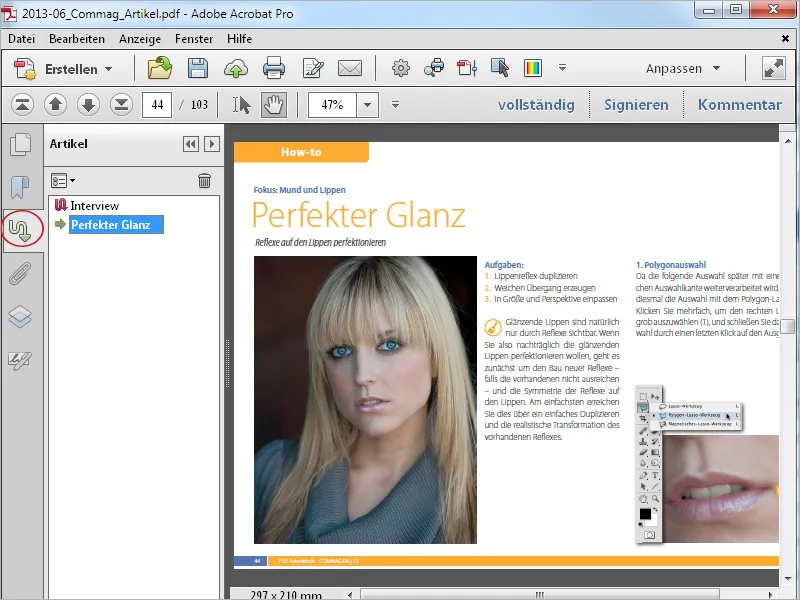
Zamknij wtedy Pasek artykułów i ewentualnie Pasek narzędzi, aby uzyskać więcej miejsca na wyświetlenie treści, a następnie wybierz narzędzie Ręczne. Kiedy przybliżysz je do obszaru zdefiniowanego jako sekcja artykułów, zmienia ono swój wygląd i staje się Narzędziem do czytania artykułów.
Kliknij teraz na początek artykułu. Widok przeniesie się teraz do lewego górnego rogu i pokaże pierwszą sekcję artykułu na pełnym ekranie.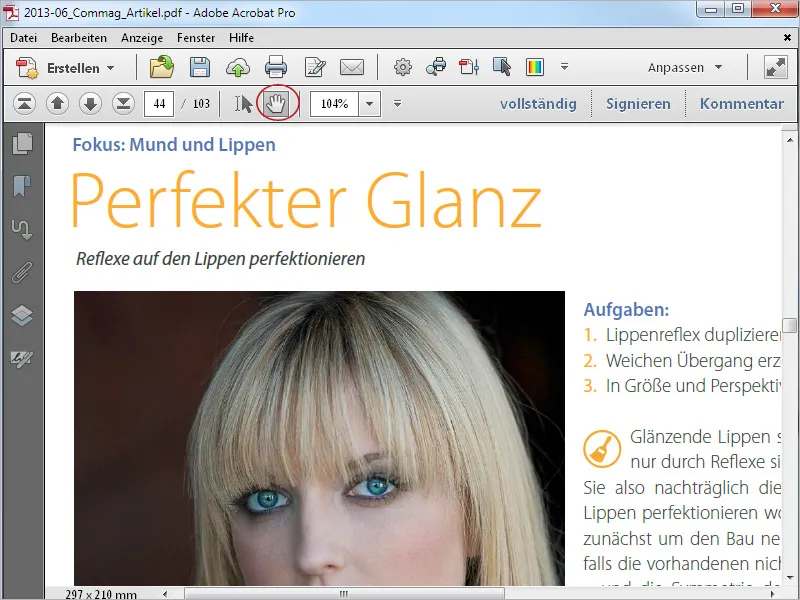
Przy każdym kolejnym kliknięciu myszą (w tym samym miejscu), widok przeskoczy do następnej sekcji rozdziału. Jeśli zdefiniowana sekcja przekracza dostępną przestrzeń do wyświetlenia, zostanie wyświetlona w kilku widokach bezpośrednio po sobie.
W ten sposób artykuł może być wygodnie czytany bez przewijania.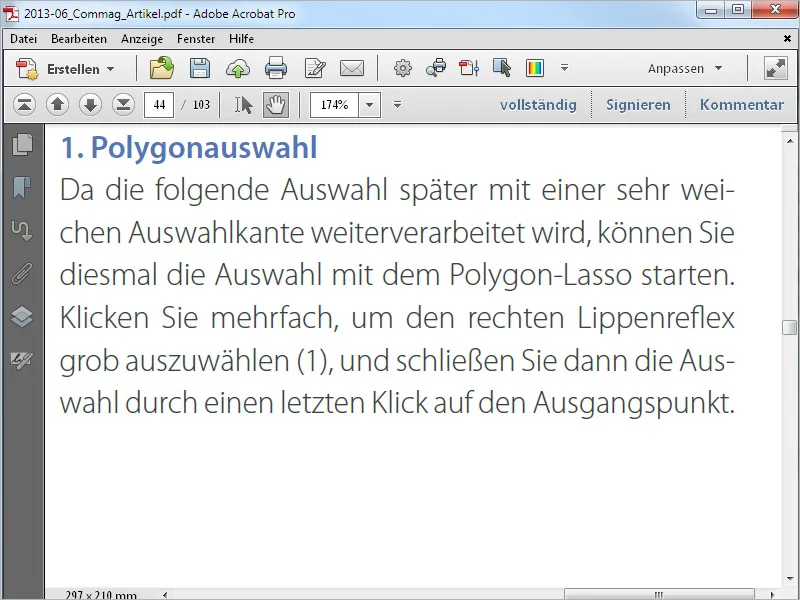
Sekcje artykułów mogą być edytowane później. Wybierz ponownie narzędzie Dodaj sekcję artykułu. Teraz sekcje są ponownie prezentowane w ramkach, które je otaczają. Przy najechaniu myszą na ramkę, wskaźnik zmienia się na podwójną strzałkę, która umożliwia zmianę rozmiaru. Możesz również przesunąć całą ramkę do innej pozycji, trzymając przycisk myszy. Za pomocą Menu kontekstowego prawego przycisku myszy można edytować właściwości lub również usunąć sekcję artykułu.
W takim przypadku pozostałe sekcje zostaną ponownie numerowane.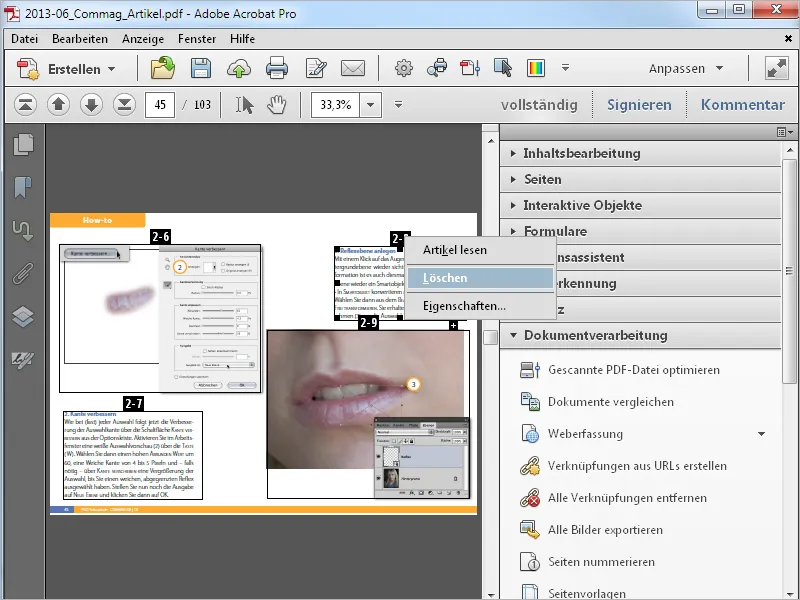
Aby dodać nową sekcję do artykułu, kliknij myszą na znaczek plus pod poprzednią sekcją artykułu.
Po wyświetleniu się komunikatu potwierdz z OK i narysuj ramkę dla nowej sekcji.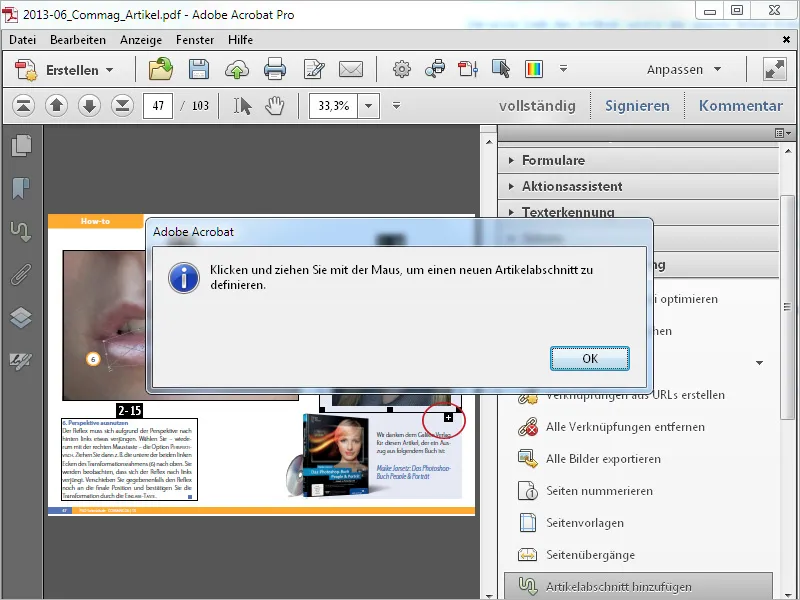
Nowa sekcja zostanie oznaczona odpowiednim numerem. Jeśli nowa sekcja znajduje się między dwiema stare sekcjami, następne sekcje będą automatycznie przenumerowane.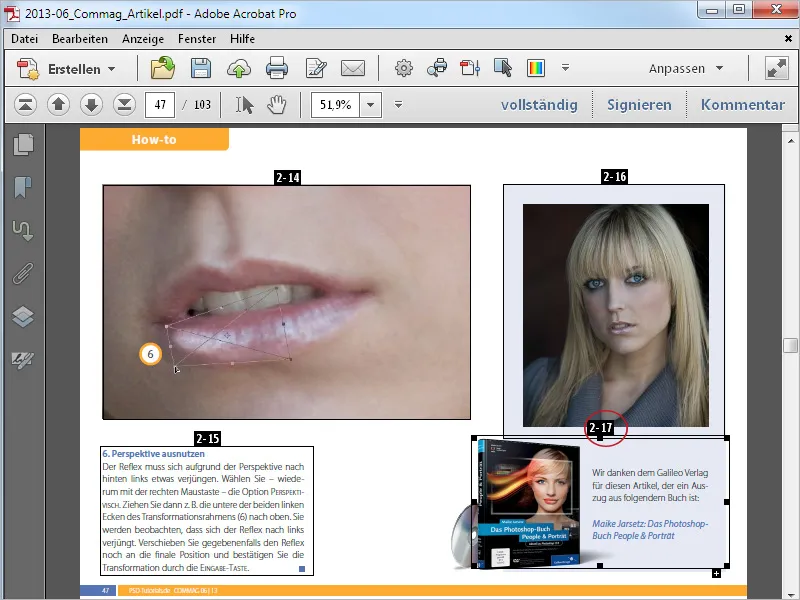
Aby całkowicie usunąć artykuł, zaznacz go w Pasku artykułów i kliknij na symbol kosza. Alternatywnie, znaleźć można Polecenie usuwania również w Menu kontekstowym.